新闻中心
如何简单、快速地设计完美的HMI!
在本章节中,我们将了解到如何通过zenon 中的工具和方法。来快速设计、实施一个完美的HMI项目?在此过程中设计人员应当关注哪些以便HMI可以有效使用, 易于维护,同时让界面炫酷?下面就让我们一起来学习使用在 zenon 中简化项目设计的工具。
想象一下你身处在机场,正试图赶上转机时间很短的航班。而且这个航班刚刚还挪移至另一个登机口。人群拥挤,声音嘈杂,秩序混乱以及急迫压力下。你正尝试查找到这个登机口号和登机时间。万幸,你终于在信息显示器上找到所需的信息。然后查找机场地图,突击冲刺。由于机场指示不够明确,期间还经历了几次错误的转向,最后才及时到达登机口。
HMI的工作方式与其类似。用户需要通过它来接收信息,搜索信息,导出它们并能够确认结果 —— 一切通常都是在时间压力之下。如果路径不够清晰、混乱或复杂的话,那么紧张情绪下可能会让操作人员错失宝贵的信息。好的项目设计是帮助用户让使这条路径变得更清晰。

尽可能简单
未来学家泰德·尼尔森(Ted Nelson)的上述要求有点高。但是,它为讨论人机用户界面的复杂度提供了一个基准点。HMI越容易理解,出错可能性、培训成本和用户挫败感就越低。
简单设计的目的是将用户的认知负荷保持在尽可能低的水平。此负载由三个元素组成:
– 内容的复杂性
– 用户的认知
– 设计的复杂性
内容的复杂性是应用程序本身固有的,很难被修正。更容易提高的是用户认知的层级,但这种提高只能以培训的方式才能获得一定的成果。只有设计的复杂性是完全掌握项目设计者手中的。所以他们可以通过良好的设计来支持用户快速正确的决策、行动和响应,从而最大限度地减少其压力。
应该遵循的设计法则
如何在设计中实现简单性原则?经过深思熟虑后的结构化信息有助于做到这一点。通过应用知觉心理学的形式法则可以清晰地将同属性物体被我们的知觉归为一体。这些法则中最重要的内容如下:
邻近法则:彼此相邻的物体会被人的大脑感知为属于相同类别。反之则意味着与其他组别的分隔。所以设计者不必害怕产生距离感,例如以空白的形式,这仅仅是为使观察者产生结构化的感知。
相似法则:在光学上相似的物体都具有类似的功能,因此具有相似功能的对象应该设计成相似形状。以保证一眼就能加以区分,例如,由此来区分画面上所显示的数值是可修改还是只读的。还应该以相同的原理设计按钮以符号化其功能。
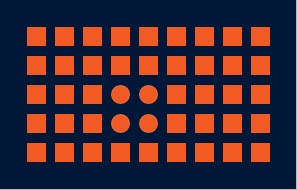
视觉引导法则: 减轻用户压力的方法之一被称为视觉引导。如果物体的路径被设计为合乎逻辑且遵循一个方向的原则话,那么相比混乱、破碎的路径其更容易被接受。
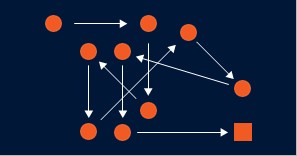
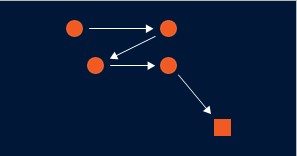
在zenon环境内的运作方式
HMI设计的模块化和标准化是高效画面设计的关键。这也反映在国际标准中。如上文所述,设计人员应根据ISA-101 HMI标准来创建项目设计理念、风格指南及其工具包。
事先做好三件事
深思熟虑的设计理念构成了创建HMI的指导原则和基础——无论是视觉上还是功能上。
风格指南将这些基础知识转化为实际的应用程序和示例,然后就可以使用它们来指导您实现画面设计。在zenon中可以利用该工具包来形成具体的对象和模板,可以通过各类功能进行集中控制。通过适当的前期工作,您可以专注于项目设计过程中最重要的事情:内容。
项目编辑工作室中的工具
为了使上述工具包的实施和应用尽可能直观,我们的项目编辑工作室还提供了以下工具。
调色板:如果希望在项目中保持特定的配色方案,例如企业的标识色,并确保每个从事项目设计的员工都能正确地使用它们,就需要通过调色板来集中管理项目颜色。您可以在此为每类应用定义其默认色。例如,如果需要将所有项目中的按钮都设计成具有相同的颜色的话,则可以在此处创建名为“Button”的颜色,并在应用对象的属性中进行链接。若是其后在调色板中更改此项设置,则所有应用对象中的链接都会更改。从而简化了整个项目的颜色标准化。
允许在一个项目中创建多个调色板。操作人员在项目运行时还可以通过“切换调色板”函数在各调色板之间切换。例如,切换到对比度更高的调色板,以响应特殊情况,例如在视障用户或快速粗糙的生产环境中。调色板可以在项目树的“画面”类别下找到。
风格:在风格内可以存储影响对象外观的任意属性,包括颜色、渐变、字体、效果等。这些风格被组织到风格组中。您可以通过“呈现”下的元件属性将风格组分配给对象。同样,对风格的更改将直接作用于所链接的元件。风格也可以在项目树的“画面”类下找到。
字体列表:若是需要在项目中管理排版和字体的话,字体列表功能将是首选工具之一。在此可以创建不同字体的类型和大小。这些字体可以被链接到文本元件。最重要的是,您可以在字体列表中集中管理和更改字体。所有的更改都将应用于所有已链接的元件。如果是在全局项目中创建的字体列表,则其在子项目中的链接也会自动更新。用户还可以并行创建多个字体列表,并在项目运行中在它们之间作切换。例如切换到中文,或是缩放字体大小。您可以在项目编辑工作室内的项目树中的“画面”类别下找到它。
网格:将画面上的对象对齐可确保画面布局整洁。并把显示内容进行组织。项目编辑工作室的网格功能有助于实现这一目标。在“工具”->“设置”项下,您将找到“使用网格”选项,该选项可激活磁性网格。网格线的间距也可以在此处设置。用鼠标拖动对象则仅能在激活网格属性设定的距离放置它们。当然也可以持续使用箭头键来自由定义其距离。
符号:符号的使用已在前文中有过详细描述。简而言之:符号是可重复使用的对象。通过替换变量,可以以模块化方式使用它们。符号库也可以在项目树的“画面”类别下找到。
智能对象:符号之后的另一个高级选项就是智能对象。除了符号所具有的功能以外,其还集中封装了其它的组件,例如变量、函数和图像。还支持响应矩阵、脚本、互锁、文件和 zenon Logic项目,且可以作为模块化单元进行存储。通过这种简化的方式,该模板可以被描述为一个具有独立功能的小型项目。
此对象可以抽象化表述如泵等硬件,包括其数据结构和计算量。项目编辑工作室中提供了一个单独编辑器,用于创建智能对象模板。这些功能可以在项目树的“智能对象”下或单独的“智能对象模板”窗口下找到。智能对象的详细用法已在前述中进行了说明。
如何查找示例和模板
此处列出的功能和对象的示例和模板可在zenon 11及更高版本的安装包中的模板项目中找到。这些项目包含了预配置的字体列表、调色板、样式和符号,以及一些智能对象模板。您可以使用这样的模板作为项目的基础,并根据您的情况需要简单重复地配置它们。
在前文的zenon 应用程序集中也有基于这些模板的详细说明。
总结
使用zenon中的工具可以创建具有用户友好性和图形吸引力的界面。而且使用该系列工具包进行维护、个性化和标准化都很容易。让您在配置项目时节省大量时间,让项目用户可以有更愉快的工作环境,让他们能够以最佳的方式完成工作职责。